- 8 Haz 2024
- 8,510
- 4,325
- 3,424

Bu makalede, Windows 10’da Windows anahtarını devre dışı bırakmanın en iyi üç yolu açıklanmaktadır. Başka yöntemler de vardır, ancak bunlar herkes için işe yarar ve deneyim seviyeniz ne olursa olsun değişen düzeylerde denetim sağlar.
Windows Anahtarlarını Devre Dışı Bırakmak İçin “Winkill’i” Çalıştırın
Windows tuşu Başlat menüsünü açar ve diğer tuşlarla birlikte basıldığında Windows ile ilgili diğer kısayolları tetikleyebilir. Kendinizi oyun oynarken, video izlerken, vb. yanlışlıkla bunu yaparken bulursanız, anahtarı devre dışı bırakarak bu dikkat dağılmasından kaçınabilirsiniz.
Bunu yapmanın bir yolu, Windows tuşlarını anında devre dışı bırakmak için küçük, taşınabilir bir program çalıştırmaktır. Bunları tekrar etkinleştirmek tek bir düğmeye basmak kadar basittir, yani istediğiniz zaman etkin ve devre dışı mod arasında geçiş yapabilirsiniz (aşağıdaki diğer yöntemlerde olduğu gibi yeniden başlatma gerekmez).
1-Winkill’i indirin ve içeriği ZIP dosyasından çıkarın.
2-Klasörden WinKill.exe’yi çalıştırın. Onaylamanız istenirse “Çalıştır’ı” seçin.
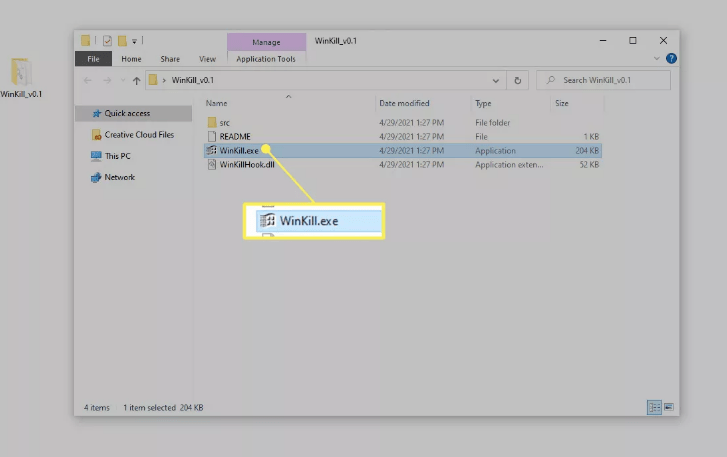
3-Her iki Windows tuşu da varsayılan olarak anında devre dışı bırakılır. Bunları etkinleştirmek veya hızlı bir şekilde açık ve kapalı arasında geçiş yapmak için bildirim alanındaki (saatin yanında) programın simgesine sağ tıklayın ve “Değiştir’i” seçin. Ayrıca simgeye çift tıklayabilirsiniz.
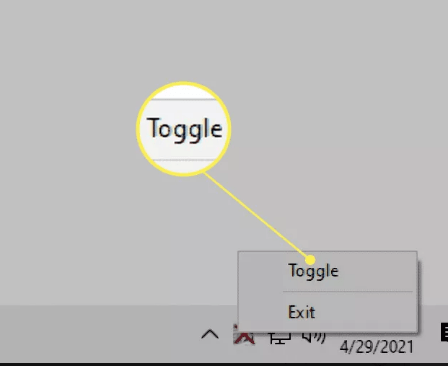
SharpKeys ile Hangi Windows Anahtarını Devre Dışı Bırakacağınızı Seçin
Başka bir ücretsiz program da işi halleder. Hangi tuşun devre dışı bırakılacağını kontrol etmek istiyorsanız bu rotaya gidin.
1-SharpKeys’i yükleyin. Herhangi bir şey yüklemeden kullanmayı tercih ederseniz, indirme sayfasında bir ZIP sürümü de bulunmaktadır.
2-Ekle’yi seçin.
3-Sol sütundan Özel: Sol Pencereler “(E0_5B)” öğesini seçin, sağ sütunda “Turn Key Off (00_00)” öğesinin seçili olduğundan emin olun ve Tamam öğesini seçin.
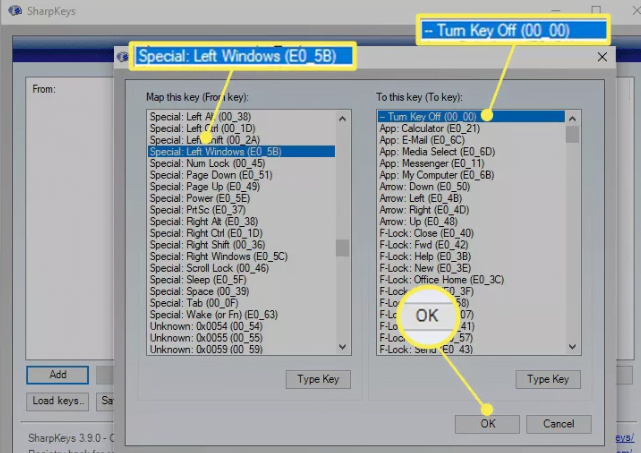
4-“Kayıt Defterine Yaz’ı” seçin ve ardından onay kutusunda Tamam’ı seçin.
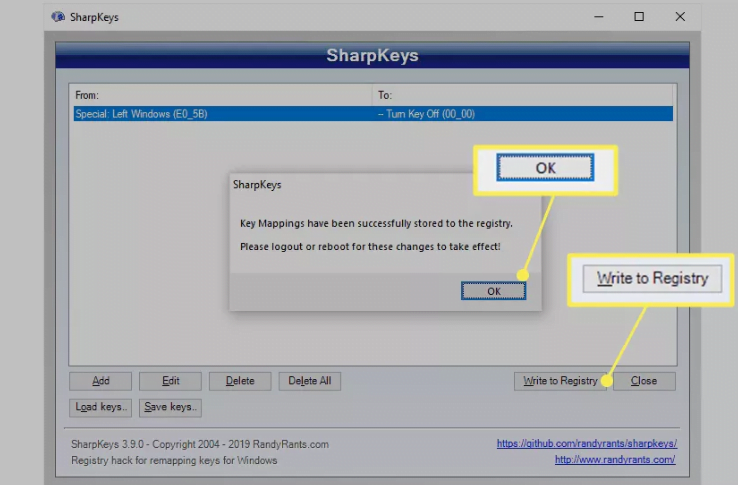
5-Değişiklikleri uygulamak için bilgisayarınızı yeniden başlatın veya oturumu kapatın.





